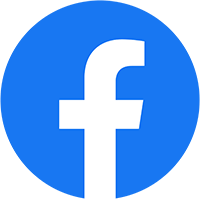Theo mặc định thì khi bạn nhập vào Excel các dãy số mà xuất hiện số 0 ở đằng trước ví dụ như 0123,035244,…. mà chuyển sang ô tính khác là số 0 ở đằng trước dãy số sẽ tự động biến mất. Việc này sẽ rất bất tiện trong nhiều trường hợp, chẳng hạn như bạn cần nhập dãy số điện thoại của khách hàng. Vì vậy, sau đây mình sẽ hướng dẫn cho bạn 03 cách viết số 0 ở đầu dãy số cực đơn giản.
Các cách viết số 0 ở đầu dãy số trong Excel
Cách 1: Nhập dấu nháy đơn (‘) trước dãy số cần nhập
Cách đơn giản nhất mà bạn có thể thao tác nhanh đó là viết một dấu nháy (‘) ở đằng trước dãy số đó. Excel sẽ tự động bỏ dấu nháy đó đi, tuy nhiên có cảnh báo hình tam giác màu xanh phía trên.
Ví dụ mình muốn viết số 0357896789 trong ô số điện thoại mà vẫn giữ được số 0 ở đầu dãy số thì mình sẽ viết như sau: ‘0357896789. Lúc này Excel sẽ giữ nguyên chữ 0 ở đầu dãy vì Excel hiểu ô này là định dạng kiểu Text.
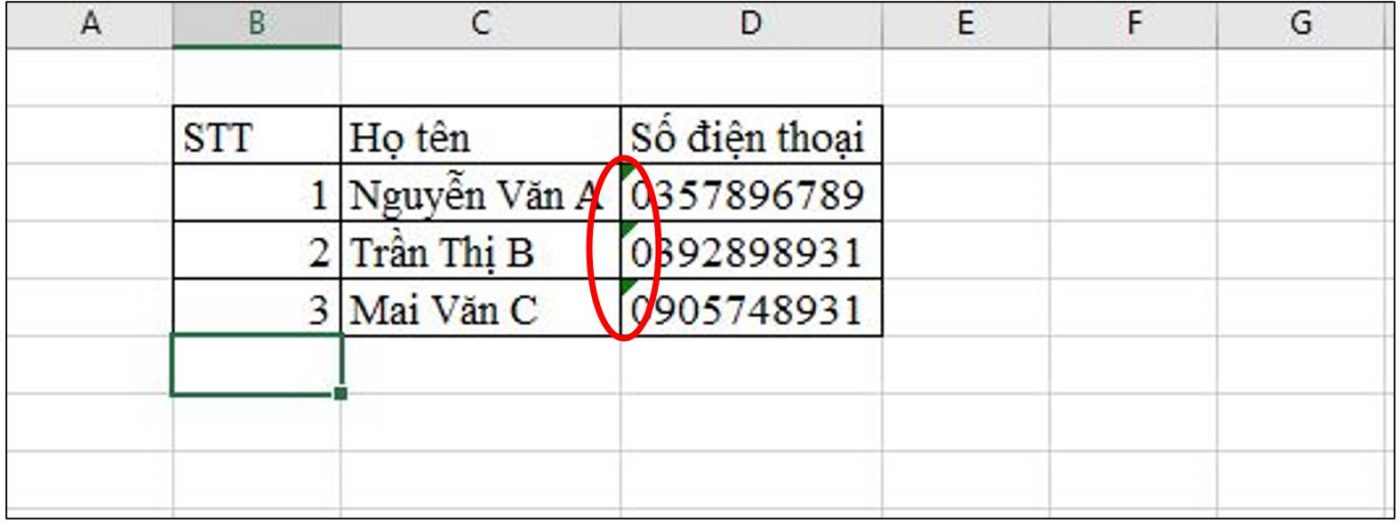
Lúc này, Excel sẽ hiểu ô này được định dạng kiểu text.
Lưu ý: Cách này tuy là đơn giản nhất nhưng chỉ phù hợp trong trường hợp nhập liệu với số lượng ít. Còn nếu như bạn phải nhập cả danh sách dài thì nên áp dụng hai cách sau đây.
Cách 2: Chọn định dạng cột kiểu Text
Bước 1: Lựa chọn cột cần tạo số 0 -> Chuột phải -> Chọn Format Cells.

Bước 2: Hộp thoại Format Cells xuất hiện. Tại mục Number-> chọn Text -> Chọn OK.
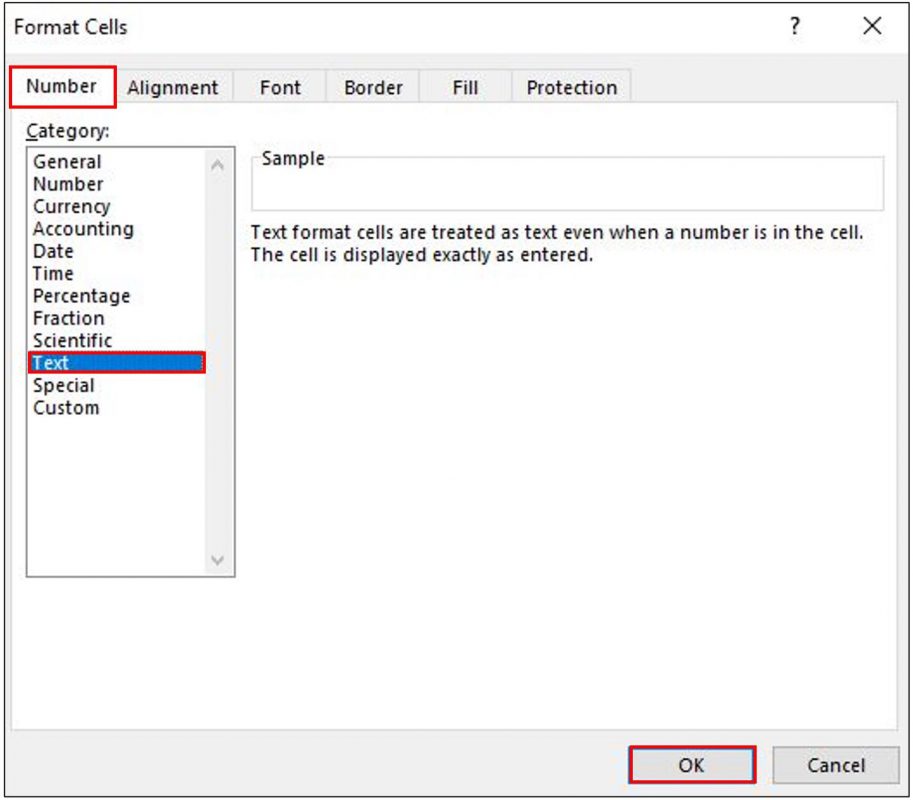
Kết quả khi bạn nhập số 0 đầu dãy không bị biến mất.
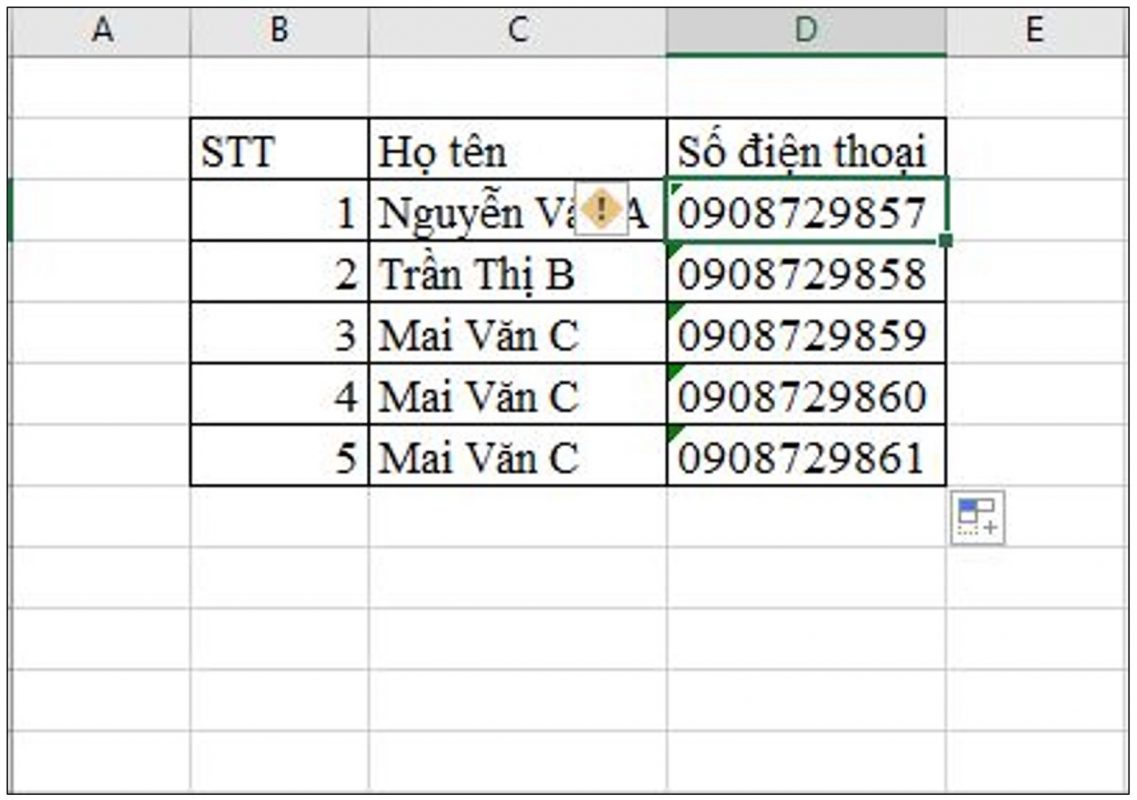
Cách 3: Sử dụng Custom trong Format Cells để thiết lập tự động thêm số 0
Ví dụ: Quy định có 10 chữ số nếu giá trị chỉ có 5 chữ số thì 5 chữ số đầu tiên nhập là 0. Nếu có 9 chữ số thì chữ số đầu tiên nhập 0 như là 000001, 000002, 000003, 000004….. Bạn hãy làm theo cách này nhé.
Bước 1: Lựa chọn cột cần viết số 0 -> Chuột phải -> Format Cells.
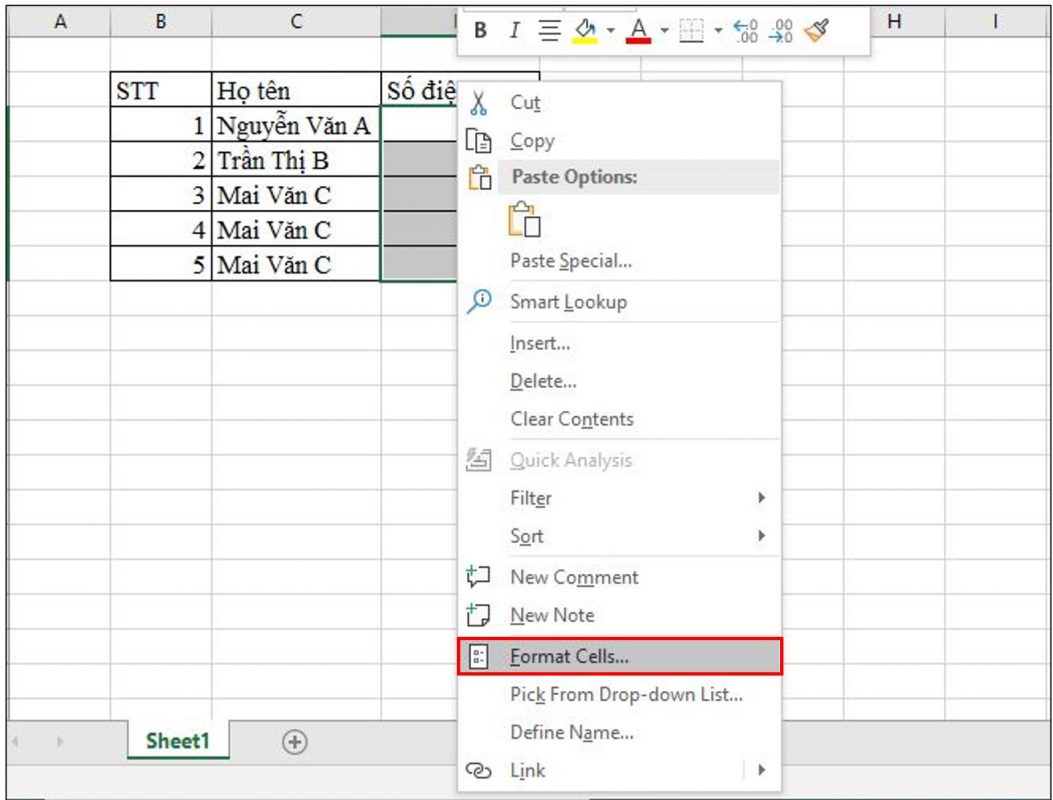
Bước 2: Hộp thoại xuất hiện, tại tab Number, bạn chọn Custom -> tại ô Type bạn nhập vào dãy số 0 mà bạn muốn tự động thêm vào. Giả sử chọn 10 để nhập dãy số điện thoại -> Nhấn OK.
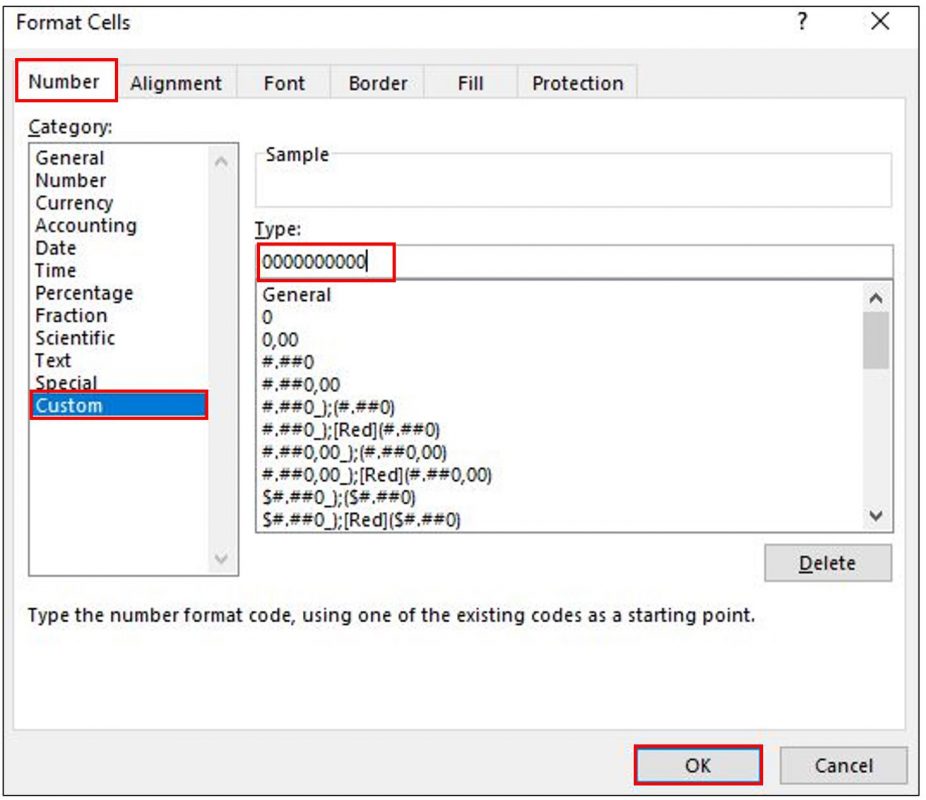
Kết quả dãy số điện thoại như sau:
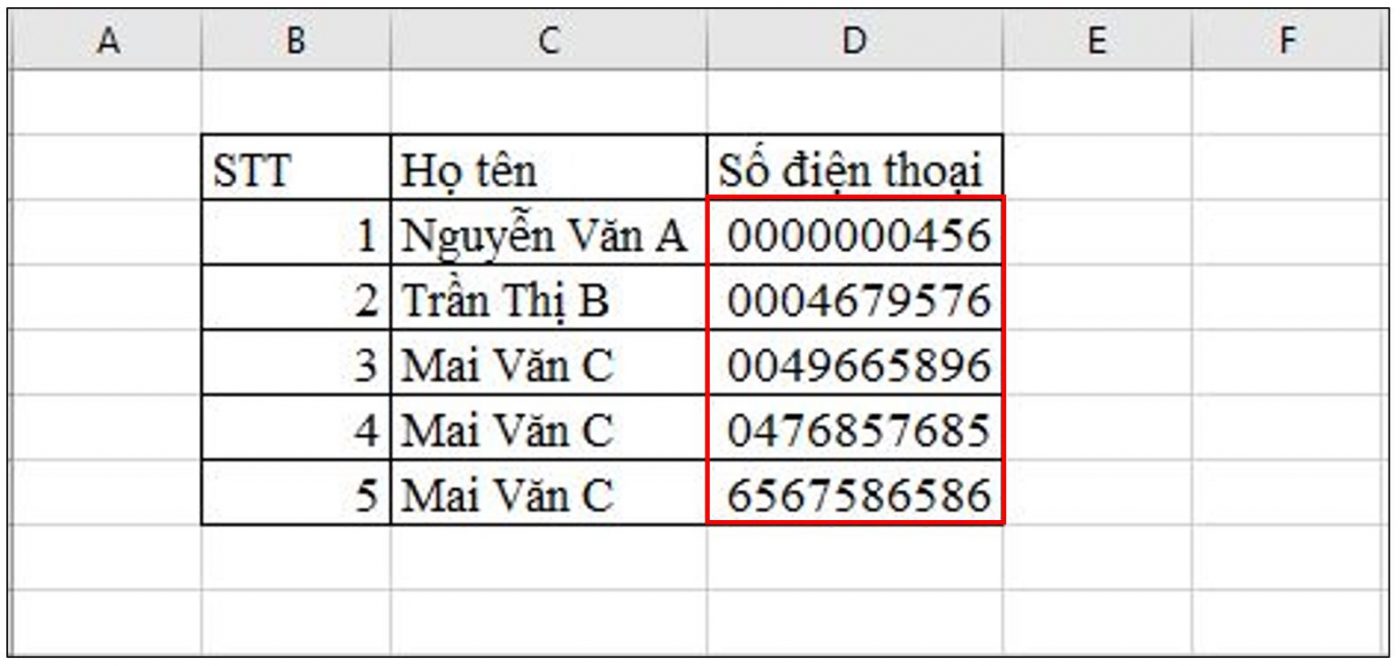
Nếu nhập 3 chữ số thì Excel tự động chèn 10-3=7 chữ số 0 phía trước nó. Nhập số có 9 chữ số => có 1 chữ số 0 ở đầu. Nhập 10 chữ số thì không có số 0 nào ở đầu được hiển thị.
Có thể hiểu đơn giản là, nếu bạn muốn thêm 4 số 0 vào đằng trước thì bạn hãy nhập 5 số 0 vào ô Type -> Nhấn OK.
Kết luận
Vừa rồi Tin học Hải Dương đã hướng dẫn bạn các cách để thêm số 0 vào trước dãy số trong Excel để tạo thành dãy số điện thoại. Bạn hãy thực hiện giống như mình hướng dẫn nhé. Chúc bạn thành công.